Androidスマホでセットしたはずのアラームの音が鳴らなかったり、思っていたより音が小さくて聞こえなかったという経験はないでしょうか。このページでは、アラーム音が小さい、鳴らなかった時に考えられる原因と解決方法をご紹介します。
AQUOS senseを使用した操作手順を解説しています。OSバージョンや機種によって、下記で解説している操作手順や動作と異なる場合があります。
<動作確認>
機種:AQUOS sense SH-01K
OS:Android7.1.2、Android8.0
アプリ:標準時計アプリのアラーム機能利用
目次
最初にアラーム音のテスト方法を紹介
最初にアラームが正常に鳴るようになったか確認する方法を紹介しておきます。毎朝確認するといった方法は効率が悪いです。直ったと思っても朝になって音が出ないとなると寝坊してしまっては大変です。
手っ取り早いのは、アラームを1分後に設定して、1分待ってください。これで、アラームが問題なく動作するようになっていることを確認して下さい。
テストしながら、下記の改善方法を試してください。
アラームの音量設定が小さい・無音になっている
設定したアラームの音量が小さいままになっている可能性があります。アラーム音は、着信音やメディア音とは別になっています。他の音量を大きくしていてもアラーム音の設定ができていないと思っていたより小さくなっていて気づかなかったりすることがあります。
<操作手順>
【端末設定】⇒【音】⇒アラームの音量を調節する。
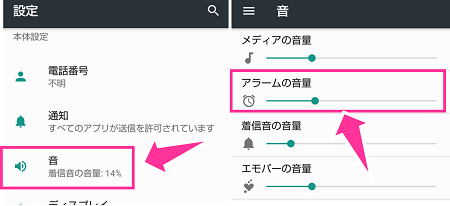
または、時計アプリ内のアラーム詳細設定ページからも調整できます。その他には、スマホの側面にある音量ボタンで調節することも可能。ただし、アラームの設定画面以外で音量ボタンで調節すると着信音やメディア音などの別の音量が変わるので注意してください。
アラームの設定を間違えている(時間・曜日・音)
初歩的なミスですが、アラームをセットした時刻や曜日を誤って設定している当然アラームは鳴りません。また、アラーム音の種類が音が小さかったりすると音が鳴ったのかわからない可能性があります。設定を確認しておきましょう。
<操作手順>
時計アプリを起動させて、アラーム設定の画面を開きます。時間・曜日・アラーム音・バイブレーションなどの設定に間違いがないか確認しておきましょう。アラーム自体のスイッチをオンにするのを忘れずに行って下さい。
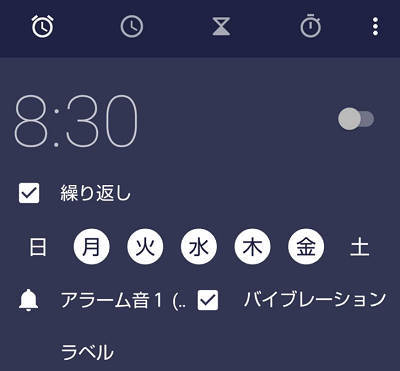
マナーモード時にアラームを鳴らない設定にしている
マナーモードにしているとアラームが鳴らないようにできる設定がある機種があります。マナーモード時にアラームがならない設定していると音が出ないので注意してください。睡眠中にマナーモードにしている方は要チェックです。下記の2ヶ所の設定を確認しておきましょう。
<操作手順>
・時計アプリを立ち上げてアラームの設定画面を開きます。【…】⇒【設定】をタップして、アラームの詳細設定を開き、「通常マナー中の鳴動」のスイッチをオンオフで設定できます。
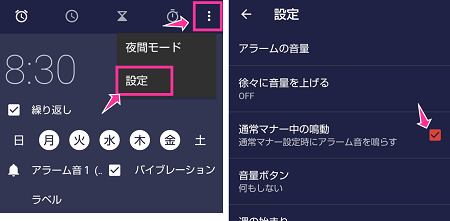
・【端末設定】⇒【音】⇒【マナーモード】⇒【優先する通知のみを許可】⇒アラームがオンになっていることを確認する
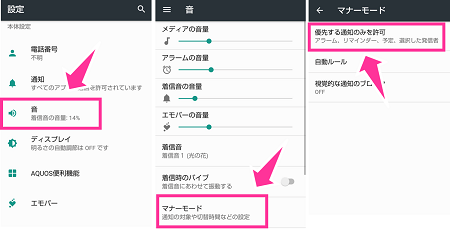
スマホの時間がずれている
アラームで設定した時間ではなく、スマホそのものの時間がずれていることが原因で設定した実際の時間にならないことがあります。時間がずれていないか確認しておきましょう。
<操作手順>
【設定】⇒【日付と時刻】⇒「日付と時刻の自動設定」と「タイムゾーンの自動設定」のスイッチをオンにして下さい。オンにしても時間がずれている場合は、オンオフを何度か試してください。改善しない場合は、スマホの再起動を行って下さい。
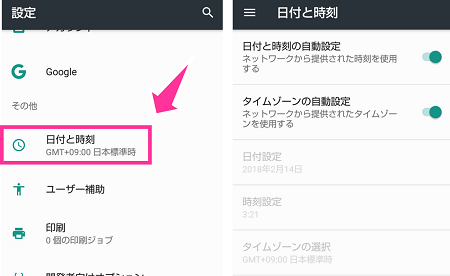
時計アプリが不具合を起こしている
アラームを起動させる時計アプリそのものがバグや不具合によって、正常に起動しなくなっている可能性があります。時計アプリのキャッシュ消去やリセットを試してみましょう。
<操作手順>
【設定】⇒【アプリと通知】⇒【アプリ情報】⇒右上の【︙】⇒【システムを表示】⇒アプリ一覧から【時計】を選択⇒【ストレージ】を開きます。すると、【データを消去】と【キャッシュを削除】のボタンがあるので、タップしてそれぞれを削除できます。
スピーカーやイヤホンに接続していないか
イヤホンやスピーカーなどに接続して外部出力していることが原因になっていることがあります。
Bluetoothでのワイヤレス接続、有線接続どちらか接続したままになっていないか確認してください。接続しているようであれば、接続解除してから改善したか確認して見てください。
端末の不具合
一時的な不具合により、アラームが鳴らないことがあります。「起動中のアプリを全て停止」「端末の再起動」を試してください。
アラームだけではありませんが、OSバージョンと機種の相性が悪いことで不具合が発生することがあります。
OSのバージョンアップができる場合はアップデートも検討しましょう。なお、アップデートを行う場合は、詳細内容をよく理解した上で行ってください。
<Android OSアップデートの操作手順>
※Pixel 3a XL(Android12)を使用した手順です。
- 【設定】をタップします。
- 【システム】をタップします。
- 【システムアップデート】をタップします。
- アップデート内容に問題なければ【今すぐ再起動】をタップします。
- アップデートが開始します。しばらくお待ちください。

端末の故障
音を出すスピーカー部が故障している場合は、音量が小さくなっていたり、ならなかったりします。埃やゴミがたまっているようであればエアーダスターなどを使って掃除してみてください。
着信音や音楽・動画の音はなるか確認してください。設定を確認したうえで、すべての音が鳴らない場合は、端末が故障している可能性があります。
メーカーや携帯ショップに相談して修理に出すか機種変更するか判断してください。
他のアプリが干渉している
インストールした何かしらのアプリが干渉していることが原因でアラームが正常に動作しない可能性があります。アラームの調子が悪くなる直前入れたアプリをアンインストールしてアラームが正常に動作するか確認してみましょう。
セーフモードにして、アラームが正常に動作するようであれば、インストールしているアプリ起因やシステムが不具合を起こしてアラームが鳴らなくなっていることがわかります。セーフモードにしてアラーム音が出るかチェックしてみてください。
セーフモードにするには、AQUOSの場合、電源ボタン長押しして、「電源を切る」「再起動」「非常用節電モード」の選択画面が表示するので【再起動】を長押しします。すると、電源が切れて、セーフモードで起動します。セーフモードの解除は、再起動をタップ(長押ししない)して再起動すれば通常モードに戻ります。





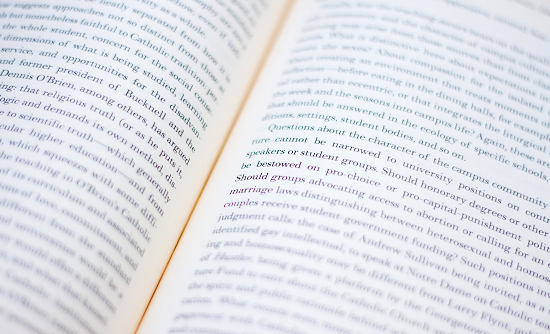

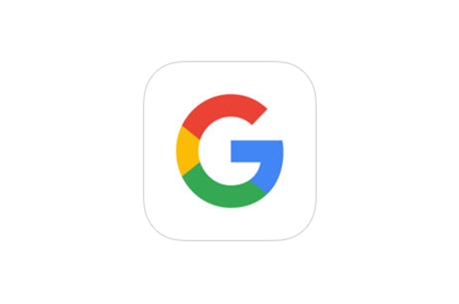
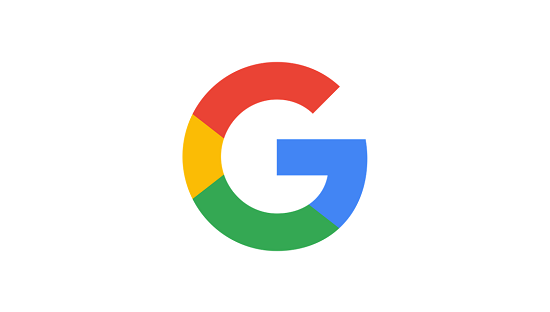






コメントを残す